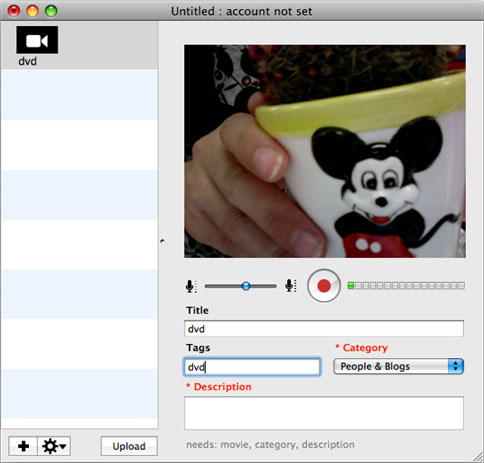(MacOS সিয়েরা সহ) বা উইন্ডোজ PC? সহজ নিয়ে নিন Mac এ YouTube- এ ভিডিও আপলোড করতে চান। এই নিবন্ধটি আপনি যে অর্জন করতে সাহায্য করার জন্য দুটি সমাধান প্রদান করবে। শুধু আপনার নিজস্ব চাহিদা অনুযায়ী সঠিক নির্বাচন করুন।
পার্ট 1. YouTub ভিডিও আপলোড কিভাবে
Mac বা Windows এর জন্য iSkysoft iMedia কনভার্টার ডিলাক্স একটি শক্তিশালী ভিডিও কনভার্টার যা সরাসরি ইন্টারনেটের এ ভিডিও আপলোড করার জন্য ব্যবহার করা যেতে পারে। এটি একটি দ্রুত ভিডিও কনভার্টার বিভিন্ন ভিডিও এবং অডিও ফরম্যাটের সঙ্গে কাজ করে। রূপান্তর উচ্চ গতির শিল্প-নেতৃস্থানীয় হয় এবং সেখানে ভিডিও মান কোন ক্ষতি। YouTube সাইট যেখানে আপনি ভিডিও পাঠাতে পারেন অন্যতম।
iSkysoft iMedia কনভার্টার ডিলাক্স - ভিডিও কনভার্টার
আপলোড আরাম সঙ্গে YouTube- এ কোন ভিডিও:
- 150 জনেরও উপরে ভিডিও / অডিও ফরম্যাটের - স্বচ্ছন্দে সঙ্গে 150 ভিডিও এবং অডিও ফরম্যাটের উপর রূপান্তর করুন।
- একটি দ্রুত কনভার্সন টুল যা 90X, যা দ্রুততম কখনও দেখা হয় গতিতে রূপান্তর করে - 90X গতিতে কাজ করে।
- মানের বজায় রাখে - ভিডিও মান রূপান্তরিত হচ্ছে, যা ক্যামেরা থেকে ভিডিও পেয়ে ডিভিডি লিখতে জন্য আদর্শ বজায় রাখুন।
- বিভিন্ন গন্তব্যে লিখুন - রূপান্তর ও ডিভিডি ডিস্ক বা আইফোন, আইপ্যাড, অ্যান্ড্রয়েড ট্যাবলেট, ইত্যাদি যেকোনো মোবাইল ডিভাইস ভিডিও হস্তান্তর
- ডাউনলোড ও ভিডিওগুলি সম্পাদনা করুন - 1000 সাইটগুলি থেকে অনলাইন ভিডিও ডাউনলোড করুন, এবং YouTube- এ রূপান্তর বা তাদের আপলোড করার আগে আপনার ভিডিও সম্পাদনা করুন।
- সর্বশেষ 10,12 সিয়েরা এবং Windows 10/8/7 / এক্সপি / ভিস্তা পর্যন্ত MacOS সঙ্গে সামঞ্জস্যপূর্ণ।
ধাপে ধাপে নির্দেশিকা iSkysoft সঙ্গে YouTube- এ ভিডিও আপলোড করতে
ধাপ 1 লোড ভিডিও যে YouTube এ আপলোড করতে চান
আপনার Mac বা Windows পিসিতে ভিডিও কনভার্টার চালান, এবং তারপর টেনে আনুন & ধূসর এলাকা ভিডিও ফাইল (গুলি) ড্রপ। বা "ফাইল যোগ করুন" বোতামে করুন এবং আপনি যে ফাইলগুলি যোগ করতে চান নেভিগেট করুন। আপনি সরাসরি পাশে ড্রপ-ডাউন আইকনে ক্লিক করে আপনার মোবাইল ডিভাইস বা ক্যামকরডার থেকে আপনার ভিডিও বা অডিও ফাইল আমদানি করতে পেরেছি।

পদক্ষেপ 2. পান ভিডিও ক্লিপ আপনি YouTube এ আপলোড করতে চান (ঐচ্ছিক)
YouTube ভিডিওগুলি কম 15 মিনিট সীমাবদ্ধ, তাই আপনি প্রধান অংশ আপনার মূল ভিডিও থেকে যদি আপনি চান কাটা আছে। আপনি সম্পাদনা ইন্টারফেস লিখুন, "ট্রিম" ট্যাব ক্লিক করুন ক্লিপিং করেছ করতে পারেন। শুরুর সময় এবং শেষ সময় সেট করার মাধ্যমে, আপনি এটা তৈরি করেছি।

ধাপ 3 YouTube এ ভিডিও আপলোড করুন
ভিডিও কনভার্টার প্রোগ্রাম ইউটিউব সরাসরি সমর্থিত ফর্ম্যাটে আপনার ভিডিও রূপান্তর করতে সক্ষম করে। নিচে "ভিডিও" ট্যাবে আউটপুট ফরম্যাট তালিকা স্ক্রোল যতক্ষণ না আপনি "ইউটিউব" দেখুন, থেকে যেখানে আপনি রেজল্যুশন, ভিডিও গুণমান, বিটরেট, ফ্রেম রেট, নমুনা হার, ইত্যাদি আউটপুট কর্মক্ষমতা সমন্বয় পারে। তারপর ভিডিও ক্লিপের অধিকার বা নীচের ডানদিকে "রূপান্তর করুন সকল" বাটনে "রূপান্তর করুন" বোতামটি টিপুন।

ধাপ 4 ভিডিও আপলোড করুন YouTube এ ফাইল
যখন রূপান্তর সম্পন্ন করা হয়, YouTube এ ভিডিও আপলোড করার জন্য যেকোন ব্রাউজারে YouTube এ যান। এখন আপনি নতুন YouTube অ্যাকাউন্টের বিন্যাস সমস্যা কোন hassel সঙ্গে আপনার YouTube চ্যানেলে কোনো ভিডিও আপলোড করতে পদক্ষেপ আপনাকে ব্যবহার করা হয়েছে থাকেন অনুসরণ করতে পারেন।

Vidnik সঙ্গে YouTube- এ পার্ট 2. আপলোড ভিডিও
Vidnik ব্যবহার করার জন্য, লঞ্চ, তারপরে "রেকর্ড"। আবার রেকর্ড টাস্ক বন্ধ করার বাটন ক্লিক করুন। শুধু সোনালী মুহূর্ত আপনি রাখা, হিসাবে পর্দা উপরে গুলি চান ছাঁটা। প্রয়োজনীয় শিরোনাম, বিবরণ পূরণ করুন ইত্যাদি। "আপলোড" বোতামে ক্লিক করুন। এটাই.
এটা তোলে Vidnik সিনেমা কলাম সম্মুখের টি চলচ্চিত্র টেনে আনতে উপলব্ধ। এর পরে, আপনি তারপর ক্লিক করতে পারেন "আপলোড"। আপনি পোস্ট উৎপাদন বা কিছু জন্য আরেকটি প্রোগ্রাম ব্যবহার চাও, তাহলে আপনাকে "গিয়ার" মেনু ব্যবহার ফাইন্ডারে Vidnik এর মুভি ফাইলকে দেখানোর জন্য করতে পারেন। অন্যান্য প্রোগ্রামে চলচ্চিত্র সম্পাদনা, এবং তারপর এটি আপলোড করুন।
3GP, avi, ডিএটি, যে MOV এবং আছে MP4: Vidnik শুধুমাত্র যেমন ভিডিও সমর্থন করতে পারে। এটা তোলে এএসএফ, FLV, rm এবং WMV র সমর্থন করে না।